 มาดูความสามารถของ EditPlus กันหน่อยว่าทำอะไรได้บ้างนอกจาก hilight สี ^_^ หลายท่านคงยังไม่เคยทำ template และการสร้าง Auto complete ไว้ใช้งานกัน ซึ่งหากว่าใครได้เคยใช้แล้ว จะพบกับความสะดวกสบายในการเขียนโปรแกรมขึ้นอีกมากทีเดี่ยว EditPlus เป็นโปรแกรม Editor ที่โปรแกรมเมอร์ นิยมมากตัวหนึ่ง เนื่องจากสามารถที่จะนำมาเขียนได้หลายภาษาและ
มาดูความสามารถของ EditPlus กันหน่อยว่าทำอะไรได้บ้างนอกจาก hilight สี ^_^ หลายท่านคงยังไม่เคยทำ template และการสร้าง Auto complete ไว้ใช้งานกัน ซึ่งหากว่าใครได้เคยใช้แล้ว จะพบกับความสะดวกสบายในการเขียนโปรแกรมขึ้นอีกมากทีเดี่ยว EditPlus เป็นโปรแกรม Editor ที่โปรแกรมเมอร์ นิยมมากตัวหนึ่ง เนื่องจากสามารถที่จะนำมาเขียนได้หลายภาษาและ
สามารถ ที่จะกำหนด shortcut เพื่อการทำ auto complete และสามารถที่จะสร้าง template ของแต่ละภาษาขึ้นมาได้เอง ซึ่งจะช่วยเพิ่มความสะดวก เวลาที่เราเขียนโปรแกรมได้มากทีเดี่ยว
หากใครยังไม่มี โปรแกรม EditPlus ก็ให้ไป Download มาก่อนนะครับที่ http://www.editplus.com/
Template คือต้นแบบของโปรแกรมที่เราจะเขียน ว่าต้องการให้ขึ้นต้นด้วยคำว่าอะไร อย่างเช่น template ที่มีมาให้อยู่แล้วของ
EditPlus คือ C/C++ , Perl , Java แต่ว่ายังไม่มีของ php ผมเข้าใจว่าที่ไม่มี tempalte ของ php เพราะว่า php เวลาจะเขียน โปรแกรม จะเริ่มด้วย <?php และจบ ด้วย ?> เท่านั้นเอง เขาเลยไม่ได้ทำไว้ให้ (คิดเอาเองนะนี้)
ส่วนของ Template ตัวอย่างของ Perl จะเริ่มด้วย
#!/usr/bin/perl
และมีโปรแกรมตัวอย่างมาให้ 1 บรรทัด คือ
print “Hello, World… “;
จากรูปจะเห็นว่ามี Template ของ C/C++ , Perl , Java แต่ยังไม่มีของ PHP
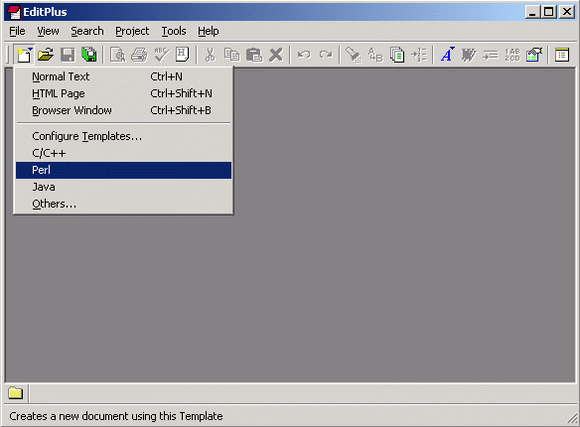
ต่อไปผมจะทำการเพิ่ม template ของ php เข้าไปเพื่อให้ เวลาที่เราเขียนโปรแกรมจะได้มี comment ของเราติดไปด้วยโดยไม่ต้องพิมพ์ใหม่ ทุกครั้งมาเริ่มทำ tepmlate ของ php กันเลยนะครับ
ให้คุณทำการสร้าง file ชื่อ template.php ไว้ใน C:Program FilesEditPlus 2 ซึ่งภายใน file นี้ เราจะเขียน comment และ กำหนดตำแหน่งที่เราจะเริ่มเขียนโปรแกรม ดังนี้
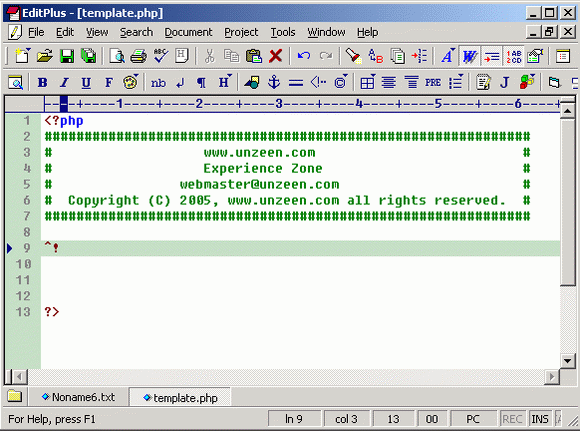
^! เป็นการกำหนด ตำแหน่งของ cursor เวลาที่เราสร้าง file php จาก template ตัวนี้
จากนั้นให้เข้าไปที่ menu Tools -> Preferences ของ EditPlus
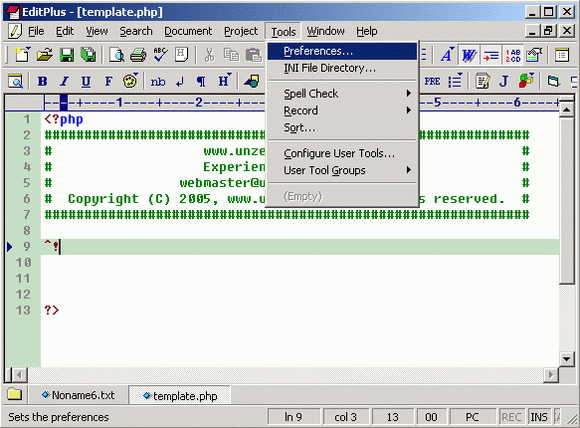
จะได้ windows Preferences ดังรูป ให้ทำการเลือกที่ Templates และคลิก Add
จาก นั้นใส่ PHP ลงในส่วนของ menu text และ ใส่ C:Program FilesEditPlus 2 emplate.php ในช่อง file path จากนั้น คลิก OK แค่นี้ก็เรียบร้อย
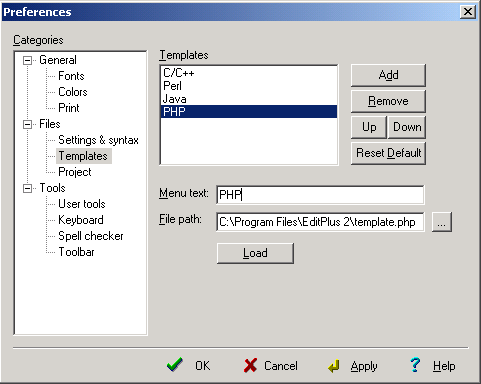
ต่อไปมาลองใช้ template ที่เราสร้างดูกันเลยดีกว่า ให้คลิกที่ icon new จะพบว่ามีรายการของ PHP เพิ่มขึ้นมา
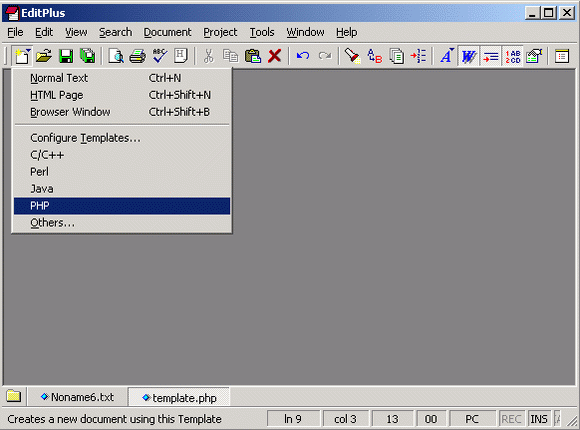
และเมื่อคลิกที่ PHP จะเห็นว่า file php ที่เราสร้างใหม่นี้ จะนำ template ที่เราสร้างไว้มาใช้ ทีนี้เวลาเขียนโปรแกรมครั้งต่อไปก็จะมี comment Copyright ของเราติดไปด้วยทุกครั้ง
Auto complete คือ การทำ shortcut ของคำสั่งนั้นเอง อย่างเช่นใน ภาษา php เวลาที่เราจะทำการ connect database MySQL เราจะต้องเขียน แบบนี้
1 2 3 4 | $link = mysql_connect("mysql_host", "mysql_user", "mysql_password"); mysql_select_db("my_database"); $query = "SELECT * FROM my_table"; $result = mysql_query($query); |
บางคนอาจจะจำคำสั่งทั้งหมดนี้ได้ แต่ผมคนหนึ่งละที่จำไม่ได้ ถึงจะเขียนมานานแล้วก็ตาม แล้วมันจะดีกว่าหรือเปล่า หากว่าเราสามารถจะพิมพ์แค่ คำว่า mycon แล้วข้อความทั้งหมดนี้มันขึ้นมาให้เราเอง และ EditPlus ก็มี Function ในเรื่องการทำ Auto complete ให้เราอยู่แล้ว
ขั้นแรกให้เข้าไปที่ http://www.editplus.com/html.html เพื่อทำการ Download php-5.0.3.zip กับ php_acp3.zip
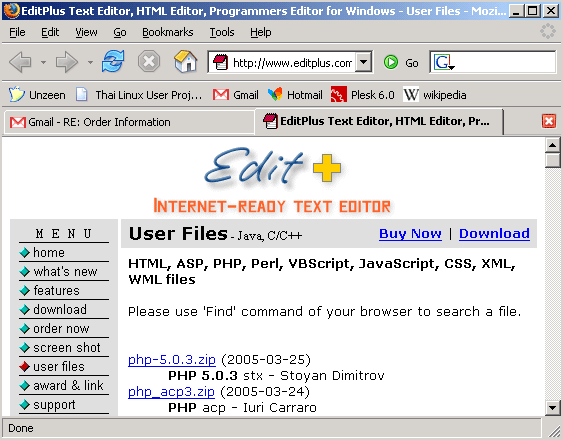
php-5.0.3.zip ตัวนี้จะเป็น file ที่จะกำหนดเกี่ยวกับ syntax ของ ภาษา php ว่าคำใดบ้างเป็น function เพื่อจะได้ทำการ แยกสีให้ เราเห็นเวลาที่เราเขียนโปรแกรม
php_acp3.zip ตัวนี้เป็น file auto complete ที่เขาสร้างให้เราแล้ว (แต่ยังไม่ถูกใจเราเหรอก ต้องเพิ่มเติมบ้าง)
จากนั้นทำการ unzip และ copy php.stx และ php.acp มาว่างไว้ที่ C:Program FilesEditPlus 2 (ให้ทำการ copy ทับตัวเก่าไปเลยนะครับ เพราะว่าตัวนี้ใหม่กว่า)
จากนั้นให้ทำการเข้าไปที่ menu Tools -> Preferences ของ EditPlus
ทำการเลือก Setting & syntax และทำการเลือกที่ PHP โดยทำการใส่
C:\Program Files\EditPlus 2\php.acp ลงไปในช่อง Auto completion จากนั้นคลิก OK
เพียงเท่านี้เราก็จะสามารถใช้งาน auto complete ได้แล้ว
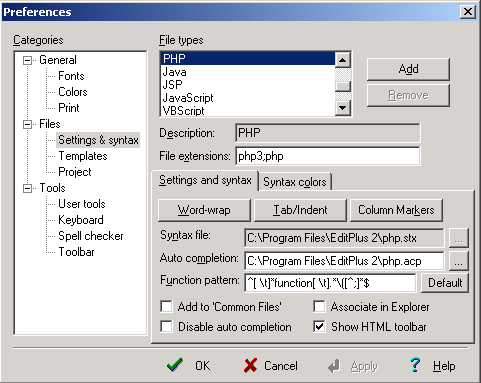
ทีนี้เราจะมาลองใช้งาน Auto complete กันดู ให้ทำการ คลิกที่ icon new แล้วเลือก PHP
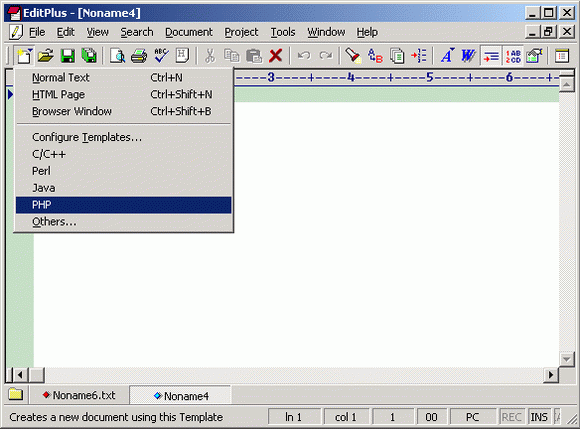
จากนั้นให้ พิมพ์ คำว่า if แล้วกด space bar ที่ keyboard จะเห็นว่ามีการเพิ่มเครื่องหมาย {} ให้โดยอัตโนมัต
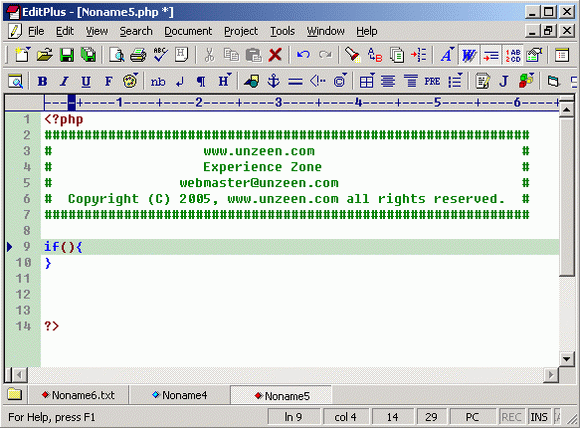
ต่อไปเรามาลอง เพิ่ม shotcut mycon เพื่อทำการสร้างคำสั่ง connect MySQL กันดูบ้าง ให้ทำการเปิด file C:\Program Files\EditPlus 2\php.acp ขึ้นมา
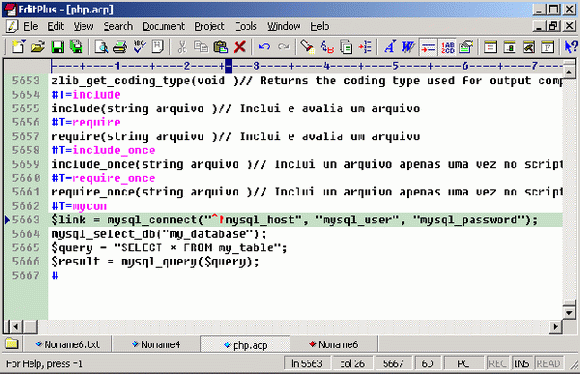
จะเห็นว่ามีคำสั่งต่างๆ ถูก add ไว้อยู่แล้ว ให้ทำการเลื่อนลงมาที่ บรรทัดล่างสุด แล้วพิมพ์ ข้อความนี้ลงไป แล้วทำการ save
1 2 3 4 5 | #T=mycon $link = mysql_connect("^!mysql_host", "mysql_user", "mysql_password"); mysql_select_db("my_database"); $query = "SELECT * FROM my_table"; $result = mysql_query($query); |
ข้อสังเกต จะต้องมี เครื่องหมาย # อยู่ที่บรรทัดสุดท้ายของ file เสมอ และเราสามารถกำหนด ตำแหน่งของ cursor ได้โดยการใส่ ^! ลงไปในตำแหน่งที่ต้องการ
ต่อไปลองใช้ auto complete ที่เราสร้างไว้ดูบ้าง ให้ทำการสร้าง file php ขึ้นมาใหม่
จากนั้น พิมพ์คำว่า mycon แล้วก็กด space bar ดู จะพบว่าข้อความที่เรากำหนดไว้ใน auto complete จะถูกนำมาใช้แล้ว
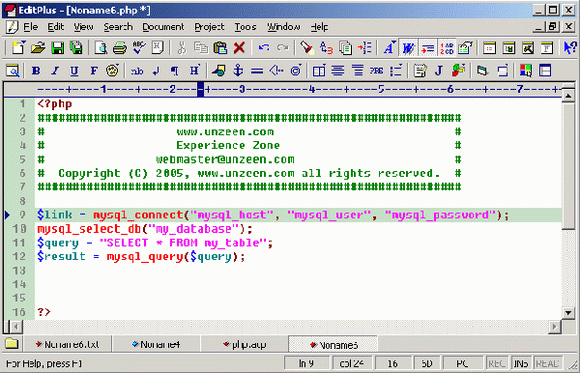
ทีนี้หากว่าเรามี คำสั่งที่ต้องใช้ บ่อยๆ เราก็สามารถนำมาใส่ใน auto complete ได้ การเขียนโปรแกรมของเราในครั้งต่อๆไป ก็จะง่ายขึ้น


